Vài dòng giới thiệu: Các bạn tìm đến Linux vì nghe nói vấn đề bảo mật của nó cao, miễn nhiễm với Virus... Thật ra đúng là vậy. Không cần tới các chương trình diệt Virus chống Spyware mọi người có thể sống bình thường. Nhưng thật khi được hỏi tại sao Password được lưu của Pidgin lại không được mã hoá. Các nhà phát triển Pidgin đã nói các chương trình IM khác có chức năng mã hoá mật khẩu khi lưu lại thường chỉ tạo cho người dùng sự an toàn giả tạo. Chính sự an toàn giả tạo ấy mới là điều nguy hiểm. Với các cơ chế mã hoá chỉ cần vài giây mới 1 tool giả lập con đường giải mã là có thể lấy ra mật khẩu của bạn. Ổ khoá thì chỉ dùng cho người ngay chứ kẻ gian cũng khó mà chống.
Linux thật sự an toàn hơn Windows tuy nhiên nó rất phụ thuộc vào trình độ và ý thức của người sử dụng máy tính. Vì vậy "Đừng chết vì thiếu hiểu biết"
Ở đây mình xin chỉ nói về phạm trù con người không đi sâu về vấn đề kỹ thuật nên chỉ dám dùng từ bảo vệ chứ không phải là bảo mật.
1. Tại sao Ubuntu lại an toàn hơn Windows
Đối với người dùng bình thường, vấn đề bảo mật hình như không ai quan tâm. Họ chỉ quan tâm đến những chức năng họ có thể sử dụng. Nhưng sự nguy hiểm ở đây là hầu hết máy tính cá nhân khi được cài đặt Windows người dùng mặc định thường có quyền Adminisrator và người dùng cũng không nhận thức được điều đó, với quyền Administrator bạn có toàn quyền đối với hệ thống chỉnh sửa cài đặt bất cứ những gì mình thích. Một số bạn thấy thích điều đó vì có thể thoải mái khám phá nhưng vô tình bạn đã toang cánh cửa cho mọi nguy hiểm bên ngoài có thể xâm nhập vào máy của bạn.
Còn với Linux nói chung và Ubuntu nói riêng. Chỉ người dùng ban đầu được tạo ra có quyền quản lý hệ thống. Tài khoản root mặc định được Disable (Các quản lý hệ thống có kinh nghiệm rất thận trọng khi sử dụng tài khoản root).
Bạn chỉ có quyền với thư mục Home của bạn hoặc các ổ lưu trữ ngoài, định dạng FAT32 của phân vùng Windows. Nhưng với tài khoản ban đầu đó bạn cũng có thể thực hiện được rất nhiều tác vụ quản lý hệ thống. Tuy nhiên mỗi thao tác đều yêu cầu xác thực người dùng và Ubuntu cũng tạo ra các Session giống như trên website tự động yêu cầu xác nhận mật khẩu sau 1 khoảng thời gian nhất định.
Khi đăng nhập trong chế độ dòng lệnh thì password cũng không được hiển thị dưới dạng dấu *. Trong bản Ubuntu 8.04 một số thao tác như thay đổi định dạng ngày giờ, thông tin tài khoản của người dùng sẽ không ảnh hưởng đến hệ thống sẽ không cần nhập mật khẩu và nếu muốn thay đổi toàn bộ hệ thống chỉ cần bấm vào nút Unlock. Với cơ chế như thế các loại Virus trong tương lai nếu có lỡ lây vào máy cũng không thể nào phá huỷ được toàn bộ hệ thống mà chỉ một phần nhỏ mà người dùng đó có quyền ảnh hưởng. Đặc biệt các cơ chế lây nhiễm thông thường của Windows như lây qua mạng, qua ổ di động lưu trữ thậm chí chỉ cần vào website đã bị nhiễm là không có. Tới hiện giờ mình chỉ thấy một cơ chế có khả năng nhất đó là chính người dùng chạy con Virus đó.
2. Với bạn Ubuntu có thật sự an toàn
Đối với các nhà quản trị hệ thống có kinh nghiệm thì Linux thật sự an toàn, những lỗ hổng bảo mật đều được các nhà cung cấp như Canonical, Red Hat cập nhật sửa lỗi. Linux an toàn ngay từ lớp ban đầu là Kernel.
Tuy nhiên với một số người dùng chuyển từ Windows sang rất khó chịu với các xác thực của Ubuntu, một số xài luôn tài khoản root, một số thì sử dụng lệnh sudo mọi lúc mọi nơi, cài đặt rất nhiều phần mềm, sử dụng các lệnh lấy từ Internet... Nếu các phần mềm, tập lệnh được lấy về từ nguồn không an toàn và người viết có ý đồ xấu chẳng khác nào bạn mời trộm vào nhà.
Thử nghĩ một ngày nào đó bạn tìm thấy một bài viết khá hấp dẫn trên Google và làm theo ngay lập tức mà không kiểm tra nguồn bài viết nhé. Chỉ cần một dòng lệnh thì tất cả dữ liệu trên toàn ổ cứng của bạn sẽ bị xoá thậm chí cả những ổ lưu trữ gắn ngoài. Chỉ ở Linux mới có một câu lệnh nguy hiểm đến vậy. Hoặc chỉ cần vài dòng lệnh nhỏ thôi là có thể Active được chức năng điều khiển máy tính từ xa có thể bị lợi dụng để máy bạn làm Zombie. Đối với các gói cài đặt thì nguy hiểm cũng không kém.
3. Đề phòng các nguy hiểm
Sau đây là một số kinh nghiệm khi sử dụng Ubuntu của mình để tự bảo vệ mình:
- Hạn chế tối đa việc sử dụng tài khoản root. Mình chỉ sử dụng tài khoản này khi vào chế độ Recovery Mode.
- Suy nghĩ thật kỹ trước và sau khi có yêu cầu nhập Password. Tất cả những ứng dụng cài đặt sẵn của Ubuntu đều an toàn khi nhập Password nhưng nó có thể dẫn đến sự thay đổi của cả hệ thống khiến máy tính của bạn bị trục trặc về cấu hình.
- Cài đặt phần mềm từ các nguồn tin tưởng. Rất may các nguồn file cài đặt hiện nay cho Ubuntu như các Repository chính thức, Getdeb.net, cũng như các dự án mã nguồn mở trên sourceforge.net đều được cho là an toàn đáng tin cậy. Việc cài đặt phần mềm từ các nguồn này đều có hướng dẫn rõ ràng và dễ dàng, một số chỉ cần click để cài.
- Một số phần mềm có thể cài đặt trong thư mục Home của người dùng. Các phần mềm sẽ chỉ được dùng cá nhân không ảnh hưởng đến cả hệ thống. Vì vậy hãy cân nhắc có nên cài trên cả hệ thống hay không. Flash Plugin là một ví dụ.
- Tương tự với các Tips, Tricks trên mạng phải do một số người đáng tin cậy viết. Nếu các bài viết mới trên Forum cần đợi các thành viên kiểm tra trước hoặc post 1 yêu cầu kiểm tra.
- Hãy nhờ các chuyên gia giúp đỡ khi nghi vấn gì đó. Đối với một người dùng có kinh nghiệm thì chỉ cần vài phút là có thể biết được tập lệnh của bạn an toàn hay không. Họ cũng có thể giúp bạn biên dịch phần mềm từ mã nguồn mà không cần những gói đóng sẵn trên Internet. Và dĩ nhiên người ấy cũng phải đáng tin cậy.
- Điều cuối cùng là hãy tận hưởng những cảm giác, sức mạnh mà Ubuntu đem đến cho bạn. Đến một lúc nào đó bạn cũng sẽ trở thành một chuyên gia có thể giúp đỡ cho người khác. Và lúc gặp một bài viết, phần mềm nào nguy hiểm thì hãy thông báo cho cả cộng đồng nhé.
Với bài viết này mình hi vọng mọi người sẽ có thêm kiến thức về bảo mật, không những giúp bảo vệ Ubuntu mà có thể là cả Windows bạn đang sử dụng.
---------------------------------------
Người gửi: Lê Kiến Trúc
Email: tin_truc22@yahoo.com
 Công nghệ
Công nghệ  Windows
Windows  iPhone
iPhone  Android
Android  Làng CN
Làng CN  Khoa học
Khoa học  Ứng dụng
Ứng dụng  Học CNTT
Học CNTT  Game
Game  Download
Download  Tiện ích
Tiện ích 

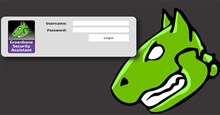






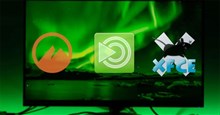
 Linux
Linux  Đồng hồ thông minh
Đồng hồ thông minh  Chụp ảnh - Quay phim
Chụp ảnh - Quay phim  macOS
macOS  Phần cứng
Phần cứng  Thủ thuật SEO
Thủ thuật SEO  Kiến thức cơ bản
Kiến thức cơ bản  Dịch vụ ngân hàng
Dịch vụ ngân hàng  Lập trình
Lập trình  Dịch vụ công trực tuyến
Dịch vụ công trực tuyến  Dịch vụ nhà mạng
Dịch vụ nhà mạng  Nhà thông minh
Nhà thông minh  Ứng dụng văn phòng
Ứng dụng văn phòng  Tải game
Tải game  Tiện ích hệ thống
Tiện ích hệ thống  Ảnh, đồ họa
Ảnh, đồ họa  Internet
Internet  Bảo mật, Antivirus
Bảo mật, Antivirus  Họp, học trực tuyến
Họp, học trực tuyến  Video, phim, nhạc
Video, phim, nhạc  Giao tiếp, liên lạc, hẹn hò
Giao tiếp, liên lạc, hẹn hò  Hỗ trợ học tập
Hỗ trợ học tập  Máy ảo
Máy ảo  Điện máy
Điện máy  Tivi
Tivi  Tủ lạnh
Tủ lạnh  Điều hòa
Điều hòa  Máy giặt
Máy giặt  Quạt các loại
Quạt các loại  Cuộc sống
Cuộc sống  Kỹ năng
Kỹ năng  Món ngon mỗi ngày
Món ngon mỗi ngày  Làm đẹp
Làm đẹp  Nuôi dạy con
Nuôi dạy con  Chăm sóc Nhà cửa
Chăm sóc Nhà cửa  Du lịch
Du lịch  Halloween
Halloween  Mẹo vặt
Mẹo vặt  Giáng sinh - Noel
Giáng sinh - Noel  Quà tặng
Quà tặng  Giải trí
Giải trí  Là gì?
Là gì?  Nhà đẹp
Nhà đẹp  TOP
TOP  Ô tô, Xe máy
Ô tô, Xe máy  Giấy phép lái xe
Giấy phép lái xe  Tấn công mạng
Tấn công mạng  Chuyện công nghệ
Chuyện công nghệ  Công nghệ mới
Công nghệ mới  Trí tuệ nhân tạo (AI)
Trí tuệ nhân tạo (AI)  Anh tài công nghệ
Anh tài công nghệ  Bình luận công nghệ
Bình luận công nghệ  Quiz công nghệ
Quiz công nghệ  Microsoft Word 2016
Microsoft Word 2016  Microsoft Word 2013
Microsoft Word 2013  Microsoft Word 2007
Microsoft Word 2007  Microsoft Excel 2019
Microsoft Excel 2019  Microsoft Excel 2016
Microsoft Excel 2016  Microsoft PowerPoint 2019
Microsoft PowerPoint 2019  Google Sheets - Trang tính
Google Sheets - Trang tính  Code mẫu
Code mẫu  Photoshop CS6
Photoshop CS6  Photoshop CS5
Photoshop CS5  Lập trình Scratch
Lập trình Scratch  Bootstrap
Bootstrap